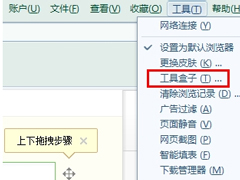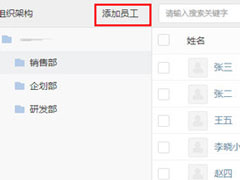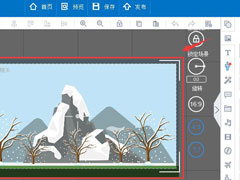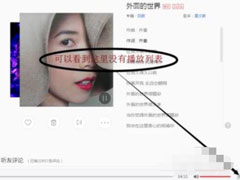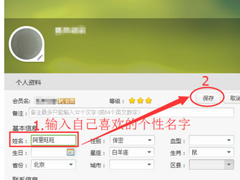喔趣考勤如何添加员工?喔趣考勤添加新员工方法
时间:2019-07-30 来源:N系统大全
喔趣考勤是一款智能化的考勤应用软件,可以帮助企业创立考勤数据,那你了解喔趣考勤如何添加员工的吗?接下来我们一起往下看看喔趣考勤添加新员工方法吧。
方法步骤
1、在喔趣考勤官网,点击企业登录,登录企业在喔趣考勤的后台操作页面,点击“员工管理”→“员工列表”→“添加员工”;
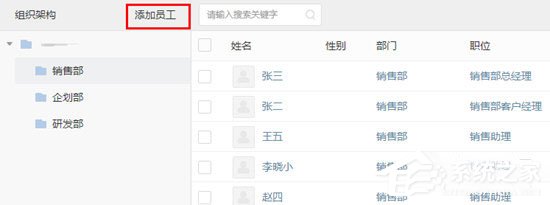
2、点击“批量导入”,选择“下载通讯录模板”,将模板下载到桌面上,以便查找;
下载完成之后,打开Excel表格,如图所示,仔细阅读填写所知,其中“手机”、“姓名”、“职位”、“部门”、“部门负责人”五项为必填项目;
下载的表格可能会被一些杀毒软件误认为不安全文件,不能编辑,点击图片中的红色区域“启用编辑”即可。(WPS版);
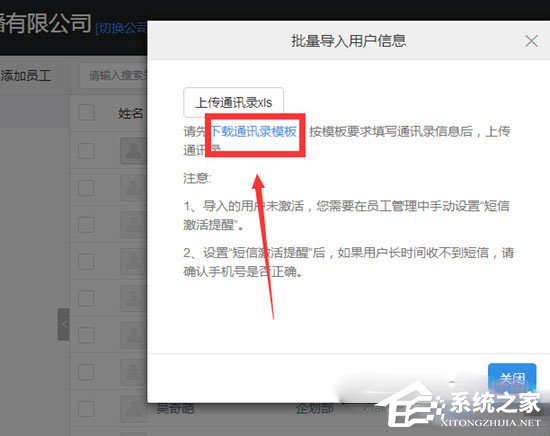
启用编辑之后,需要把模板中的原始数据清除掉,下拉表格,点击右键删除,选择删除整行即可;
删除完原始数据之后,就可以填写相关的员工信息了,管理员可以根据以往的统计表格直接按照不同的项目分类复制粘贴即可,注意一定要按照填写须知的要求填写哦;
填写完成之后,一定要记得保存。然后点开刚刚的后台页面,点击“上传通讯录”,选择你刚刚填写过的表格,点击“打开”即可上传数据;
你所填写的数据就导入到员工后台了,邀请员工使用就可以激活员工。
以上就是喔趣考勤如何添加员工的全部内容,按照以上的方法操作,你就能轻松的掌握喔趣考勤添加新员工方法啦。
相关信息
-
-
2019/07/30
搜狗浏览器中如何删除自带工具?搜狗浏览器删除自带工具的方法步骤 -
2019/07/30
喔趣考勤如何添加员工?喔趣考勤添加新员工方法 -
2019/07/30
万彩动画大师如何调整显示比例?
-
-
网易云音乐电脑版如何查看私人fm播放记录?
尽管网易云音乐的功能很强大,但我们平时也是用来听听歌而已没有去怎么研究它,所以我们连如何查看私人fm播放记录都不知道。那么,网易云音乐电脑版如何查看私人fm播放记录呢?下面...
2019/07/30
-
阿里旺旺如何更改聊天名称?阿里旺旺更改聊天名称的方法步骤
阿里旺旺如何更改聊天名称?当我们在使用阿里旺旺时,想要更改聊天名称应该怎么办呢?今天小编就给大家带来阿里旺旺更改聊天名称的方法步骤,让我们一起来看看吧。...
2019/07/30
系统教程栏目
栏目热门教程
人气教程排行
站长推荐
热门系统下载
- 1 电脑公司 GHOST WIN7 SP1 X64 极速体验版 V2017.12(64位)
- 2 番茄花园 GHOST XP SP3 极速装机版 V2013.12
- 3 电脑公司 GHOST XP SP3 五一劳动节版 V2019.05
- 4 GHOST WIN8 X64 免激活专业版 V2017.03(64位)
- 5 电脑公司 GHOST WIN7 SP1 X64 经典优化版 V2015.03(64位)
- 6 萝卜家园 GHOST WIN10 X64 旗舰稳定版 V2018.12(64位)
- 7 深度技术 GHOST WIN10 X64 官方标准版 V2019.08(64位)
- 8 番茄花园 GHOST WIN7 SP1 X64 官方旗舰版 V2016.07 (64位)
- 9 萝卜家园 GHOST XP SP3 暑假装机版 V2015.07
- 10 深度技术 GHOST XP SP3 万能装机版 V2015.12